
安全模式启动
方法一、快捷键进入安全模式
1、重启电脑或者按下电脑的开机键,然后不停的敲击F8键。

2、之后就弹出Windows高级选项菜单,使用上下方向键选择安全模式,回车。

3、之后就可以进入安全模式啦,界面是黑色的,其他和系统界面差不多。
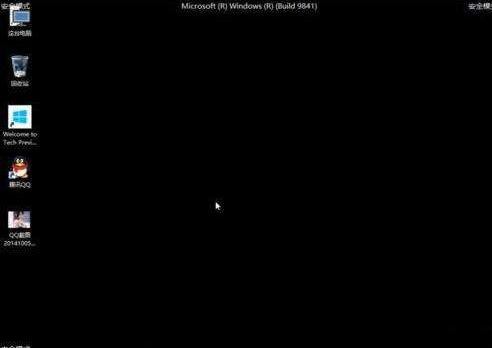
方法二:强制进入安全模式
1、打开电脑,出现徽标图案时,长按开机键强制关机。
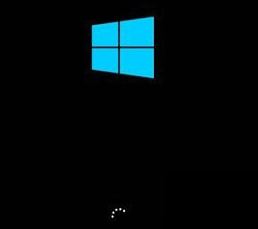
2、然后再次开机,重复上述步骤三次,出现正在诊断图标,选择高级选项。
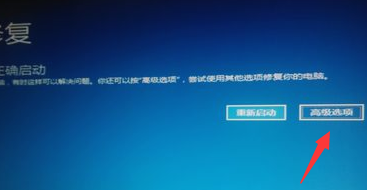
3、选择疑难解答。
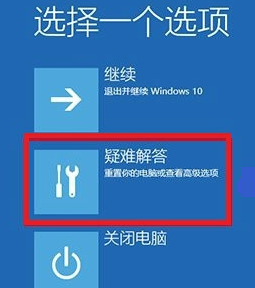
4、选择高级选项。
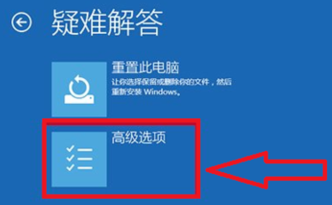
5、选择启动设置。
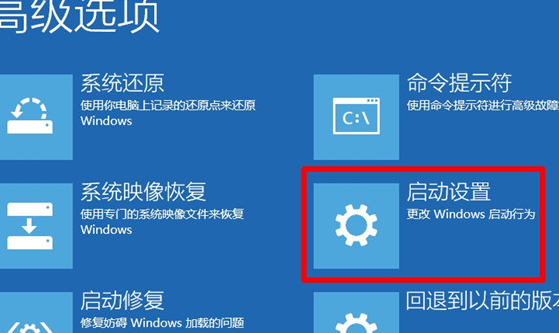
6、选择重启。
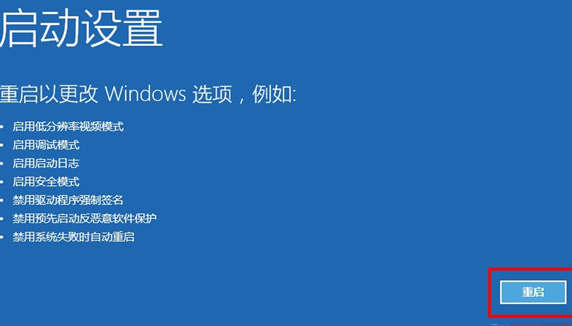
7、按下数字键4即可进入安全模式。
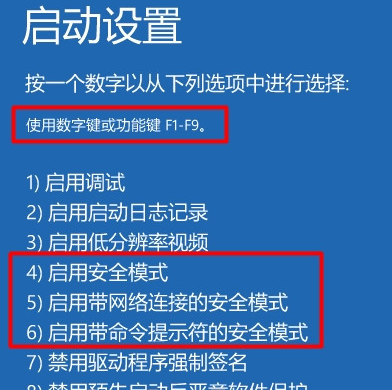
以上就是电脑进入安全模式的详细步骤了,希望能帮助到你。






 粤公网安备 44130202001059号
粤公网安备 44130202001059号